Gizlilik ve Apple el ele gider – yıllardır böyledir ve Veri Gizliliği haftasını tanıtmak için Ted Lasso’dan Nick Mohammad’in oynadığı son videosu ilham aldı.
Ancak bugün (28 Ocak) Veri Gizliliği Günü olduğundan, verilerinizi korumaya yardımcı olması için iPhone, iPad ve Mac’inizle kullanabileceğiniz diğer özelliklere bakmanız önemlidir.
Tüm bunlar, kullanıma sunulur sunulmaz etkinleştirdiğim özelliklerdir – Gelişmiş Veri Koruma, yakın zamanda iOS 16.3’te kullanıma sunulduğu için benim için en sonuncusudur.
Bunu göz önünde bulundurarak, Gelişmiş Veri Korumanın yanı sıra açmayı düşünmeniz gereken ve bunu neden en kısa sürede yapmanız gerektiğinin yanı sıra birkaç özellik daha var.
Gelişmiş Veri Koruması
iOS 16.3’te tanıtılan bu, yalnızca iCloud yedeklemelerinizi şifrelenmiş bir parola ile korumanıza izin vermekle kalmaz, aynı zamanda Safari yer işaretlerinizi, iCloud Drive içeriklerinizi, Notlarınızı ve çok daha fazlasını sağlar.
Bu şekilde, yalnızca siz ve siz bu verilere erişebilirsiniz – Apple’a bile. Özellikle birisi hesabınıza girmeye çalışırsa, verileriniz için başka bir koruma katmanı ekler, böylece herhangi bir değerli veriye başka hiç kimse erişemez.
Bu özellik aynı zamanda iPadOS ve macOS için de geçerlidir, bu nedenle orada aynı kategorilerdeki verileriniz korunacaktır.
Yapabilirsiniz bunu aç (yeni sekmede açılır) giderek Ayarlar > iCloud > Gelişmiş Veri Koruma.
Posta Koruması

Hepimiz spam e-postalar ve e-postanız dışında sizi izlemeye çalışmak için bilgilerinizi almaya çalışan diğer türlerle karşılaştık. giderek Ayarlar > Posta > Gizlilik KorumasıApple’ın Mail uygulaması, Gelen Kutunuzdan yeni bir mesaj açtığınızda IP adresinizi gizleyecektir.
Bu, gönderenin e-postasını açıp açmadığınızı söyleyemeyeceği ve nerede açtığınıza dair kabaca bir fikir veremeyeceği anlamına gelir.
Konum

Çok fazla uygulamanın konumunuzu sorduğu iddia edilebilir – Facebook burada iyi bir örnektir, özellikle onu memlere bakmak ve belirli aile ve arkadaşların nasıl olduğunu kontrol etmek için kullandığınızda.
Yine de, uygulamayı kullanırken değil, her zaman konumunuzu izleyen çok fazla uygulama olabileceğini fark edebilirsiniz.
Bunu şu adrese giderek kontrol edebilirsiniz: Ayarlar > Gizlilik ve Güvenlik > Konum Servisleri ve konumunun “Her Zaman İzin Ver” veya “Kullanırken İzin Ver” olarak ayarlanıp ayarlanmadığını görmek için listede görüntülenen her uygulamayı kontrol etme. Hava Durumu ve Harita uygulamalarının dışında, uygulamaların çoğunda ‘Her Zaman İzin Ver’e gerek yoktur.
Bu yüzden bir öğle yemeği molasında birkaç dakikanızı ayırın ve siz onları kullanmıyorken bile hangi uygulamaların konumunuzu takip etmeye çalıştığını görün.
Güvenlik kontrolü
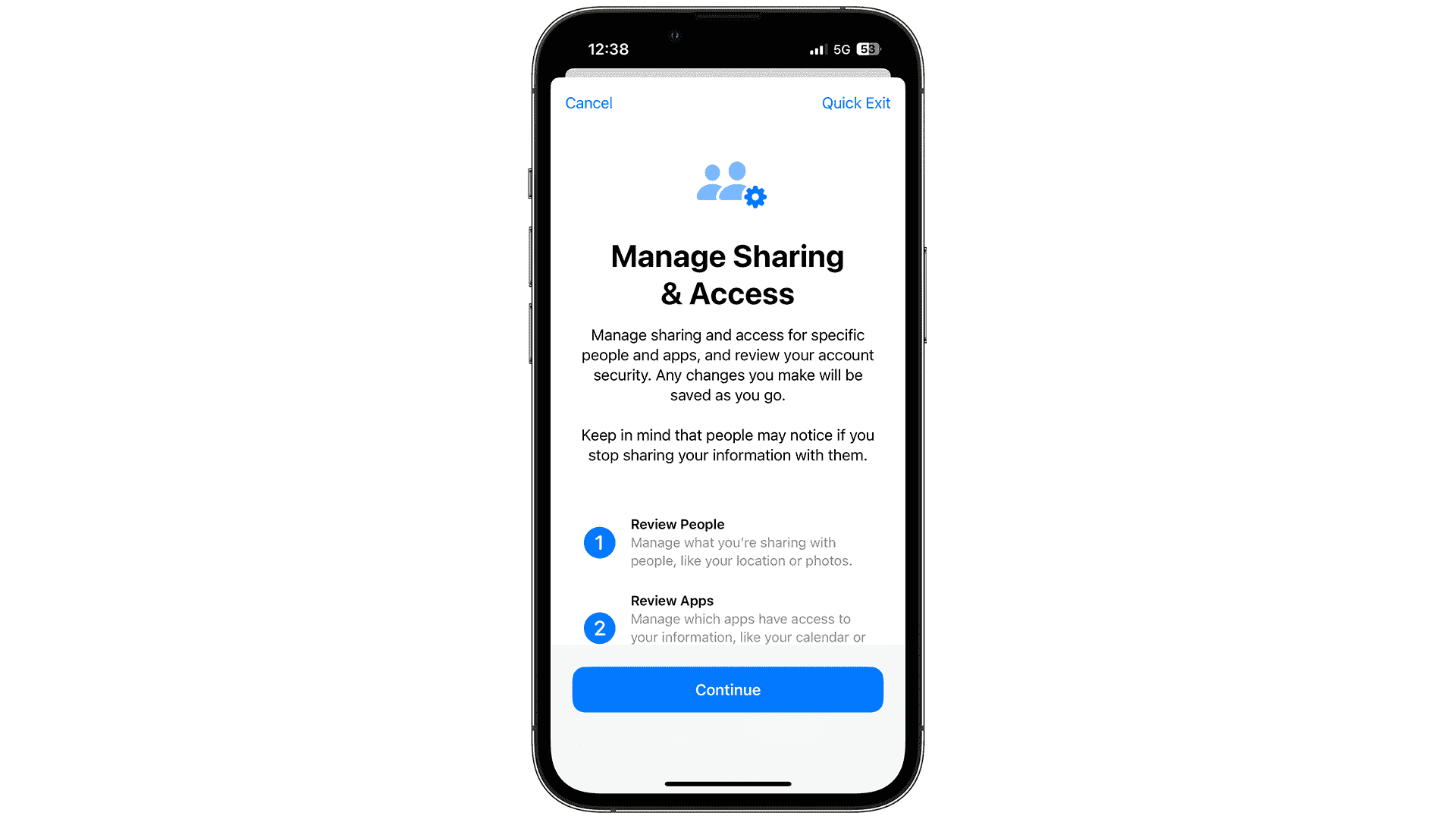
iOS 16’da tanıtılan bu özellik, verilerinizi hayatınızdan çıkarmak istediklerinizden korumada büyük bir yardımcı olabilir.
Güvenlik Kontrolü, şurada bulunur: Ayarlar > Gizlilik ve Güvenlik > Güvenlik Kontrolü sizinle kimin hangi verileri paylaştığına dair ayrıntılı bir genel bakış sunar ve bunu birkaç dokunuşla kolayca kısıtlayabilirsiniz.
Ayrıca, birisi izniniz olmadan aniden telefonunuzu kontrol etmek isterse, sağ üstte sizi doğrudan ana ekrana götürecek bir ‘Hızlı Çıkış’ vardır.
Geçiş anahtarları
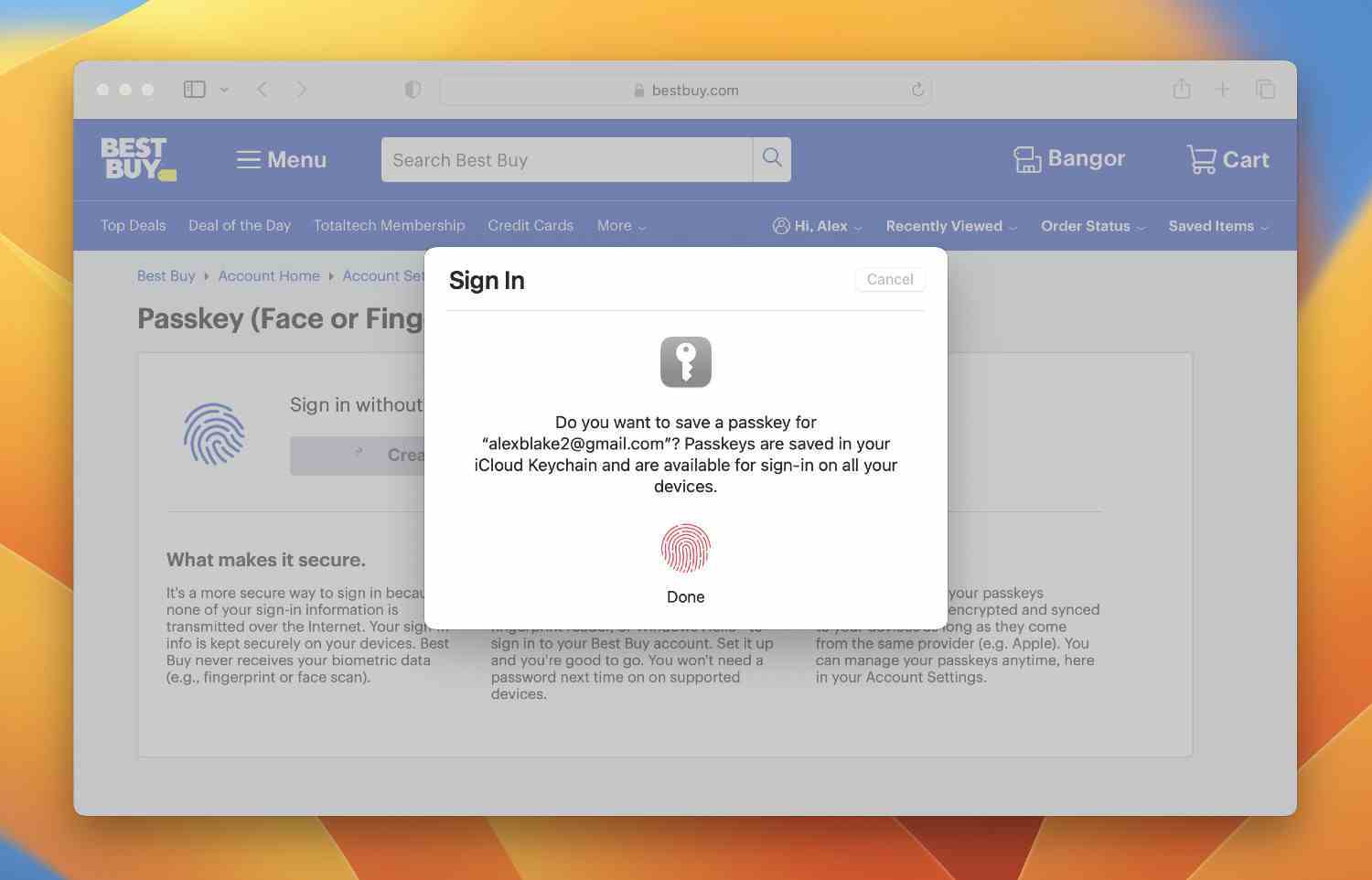
iOS 16, iPadOS 16.1 ve macOS 13 Ventura ile kullanıma sunulan bir diğer özellik, yeni bir kullanıcı adı ve şifre girmek zorunda kalmadan bir siteye yeni bir hesap açabilirsiniz.
Bunu doğrulamak için yalnızca TouchID veya FaceID’ye ihtiyacınız var ve hazırsınız.
Ancak, gelecekte ihtiyaç duyacağınız bir hesapsa, Apple’ın kullanıcı adlarınızı ve parolalarınızı saklama yöntemi olan iCloud Anahtar Zincirinize “Hesap için şifreyi kaydet‘ seçeneği, bir tane oluşturduğunuzda.
Uygulama Takibi
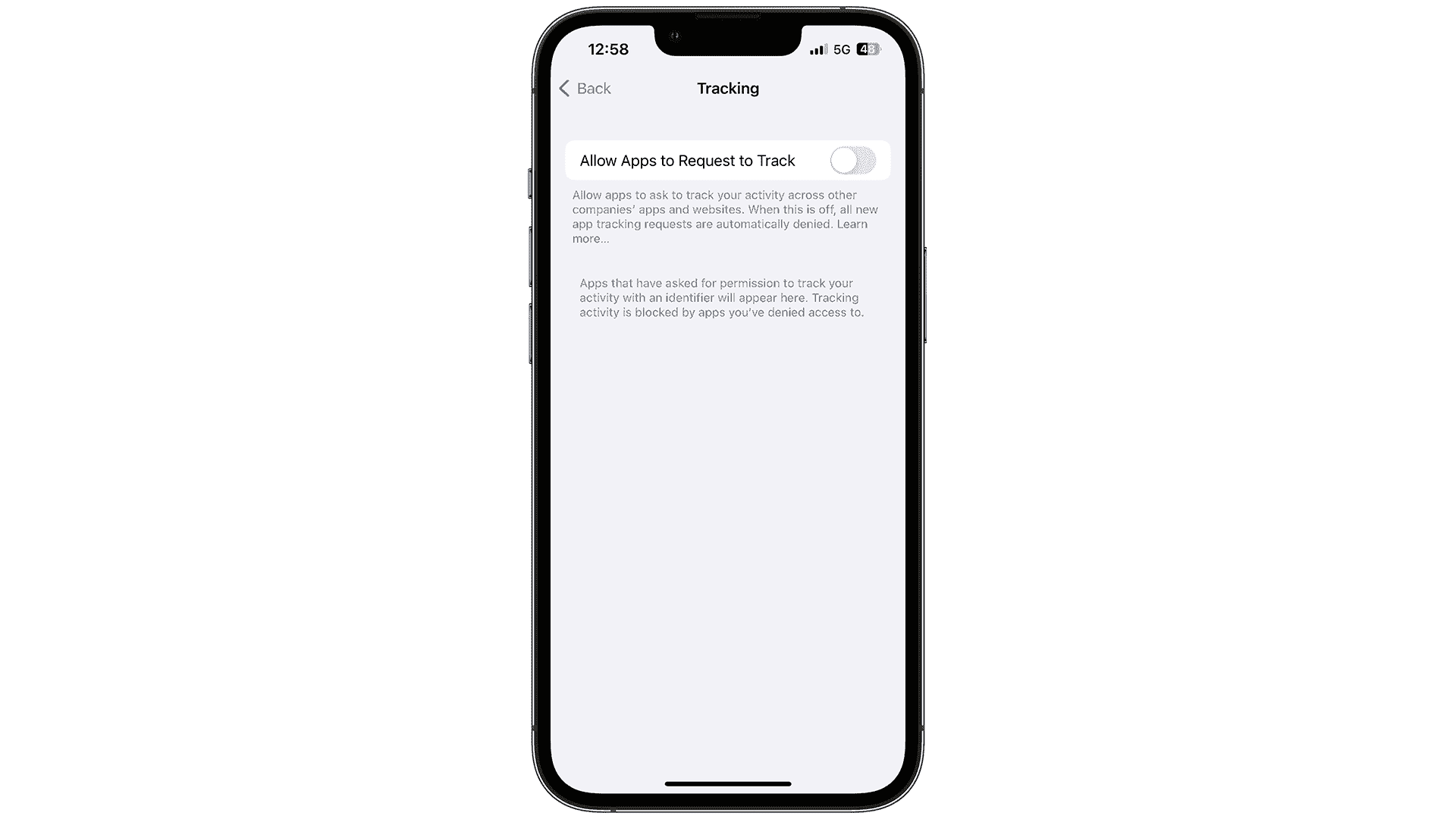
Facebook’un genel olarak memnun olmadığı bir özellik – ancak geçmişe bakıldığında, bu yalnızca Meta’yı gizlilik karşısında kötü gösteriyordu.
Bazı uygulamalar, Safari ve Mail gibi diğer uygulamalarda göz atmanızı izleme yeteneğine sahiptir ve bu, birden çok yöntemle yapıldığından, Apple’ın bu bireysel durumları kapatması zordur, bu durumda Uygulama İzleme devreye girer.
Tüm uygulamaların sizi izlememesini şu adrese giderek etkinleştirebilirsiniz: Ayarlar > Gizlilik ve Güvenlik > İzleme. Belirli uygulamalar için izlemeyi açma veya kapatma seçeneğiniz vardır ya da bu seçeneği tamamen kapatabilirsiniz.

